Microsoft Teams: Cách bật phụ đề chi tiết

Hướng dẫn chi tiết cách bật phụ đề trực tiếp trên Microsoft Teams giúp người dùng theo dõi cuộc họp hiệu quả hơn.
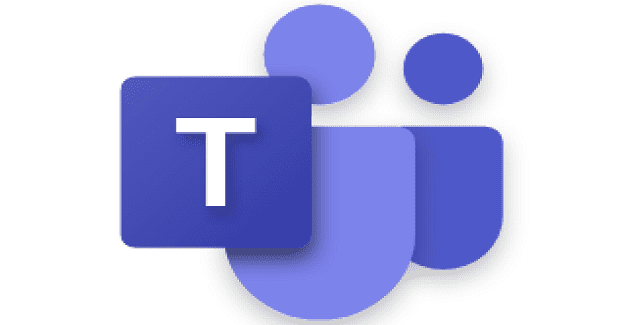
Microsoft Teams cung cấp nhiều tùy chọn để nhanh chóng chia sẻ tin nhắn trò chuyện và kênh trực tiếp tới Outlook. Có lẽ tùy chọn phổ biến nhất là " Chia sẻ với Outlook ". Tính năng năng suất tiện dụng này cho phép bạn chia sẻ bản sao của các tin nhắn Nhóm của mình dưới dạng email Outlook. Phần tốt nhất là bạn có thể làm điều đó mà không cần rời khỏi Nhóm.
Để gửi thư Nhóm dưới dạng email Outlook, hãy nhấp vào Tùy chọn khác và nhấn nút “ Chia sẻ với Outlook ”. Sau đó, nhập địa chỉ email của người nhận vào trường Tới và nhấn nút Gửi .
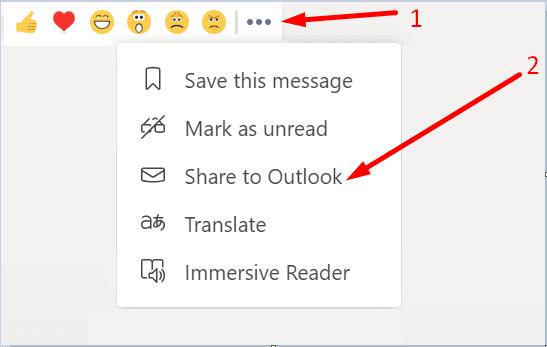
Nhưng đôi khi nút “Chia sẻ với Outlook” không hoạt động như dự kiến, bị thiếu hoặc ngừng hoạt động hoàn toàn. Đừng hoảng sợ, có một số cách bạn có thể khắc phục sự cố này và chúng tôi sẽ khám phá chúng trong hướng dẫn này.
Trước hết, khởi chạy Outlook trên Web và đăng nhập vào tài khoản của bạn. Chờ 30 giây rồi khởi chạy ứng dụng Nhóm của bạn. Cả hai ứng dụng này cần phải hoạt động để sử dụng tùy chọn “Chia sẻ với Outlook”.
Ngoài ra, bạn cần bật Outlook trên Web. Nếu không, tính năng “Chia sẻ với Outlook” sẽ không khả dụng. Khi bạn nhấp vào Tùy chọn khác , sẽ không có tùy chọn “Chia sẻ với Outlook” được hiển thị.
Cách nhanh nhất để bật OWA là chạy lệnh PowerShell này: Set-CASMailbox -Identity “UserName” -OWAEnabled $ true .
Ngoài ra, bạn có thể sử dụng Trung tâm Quản trị Exchange (EAC) mới để bật Outlook trên Web.
Điều hướng đến Người nhận → Hộp thư → chọn hộp thư bạn muốn bật OWA.
Sau đó đi tới Cài đặt hộp thư → Ứng dụng email → Quản lý cài đặt ứng dụng email .
Chỉ cần chuyển nút Outlook trên Web thành Đã bật . Lưu các thay đổi.
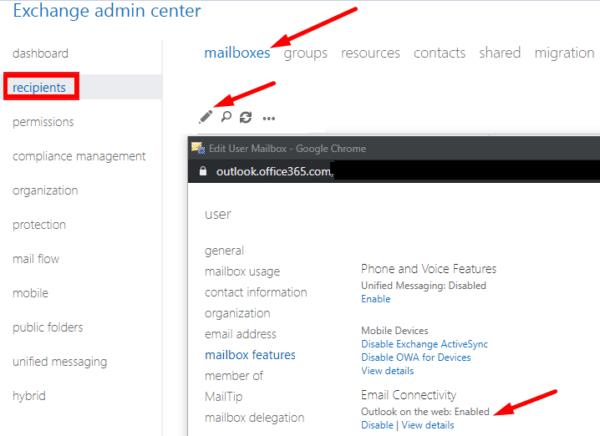
Nếu bạn không có quyền truy cập vào EAC, hãy yêu cầu quản trị viên CNTT của bạn bật Outlook trên Web trên tài khoản email của bạn.
Đảm bảo bạn đang chạy phiên bản Teams mới nhất để được hưởng lợi từ các tính năng mới nhất của Teams. Nhấp vào ảnh hồ sơ của bạn và chọn Kiểm tra các bản cập nhật .
Các nhóm sẽ cài đặt các bản cập nhật mới nhất khi bạn tiếp tục làm việc. Để áp dụng các thay đổi, hãy nhấn vào liên kết làm mới.
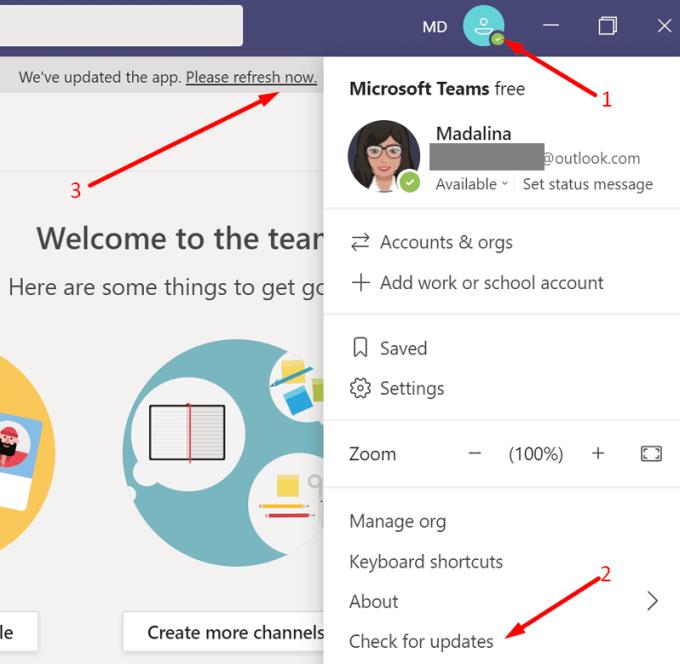
Tìm biểu tượng Nhóm trên thanh tác vụ, nhấp chuột phải vào biểu tượng đó và chọn Thoát .
Gõ vào % appdata% \ \ Microsoft đội vào thanh tìm kiếm Windows.
Sau đó, xóa tất cả các tệp khỏi các thư mục bộ nhớ cache bên dưới:
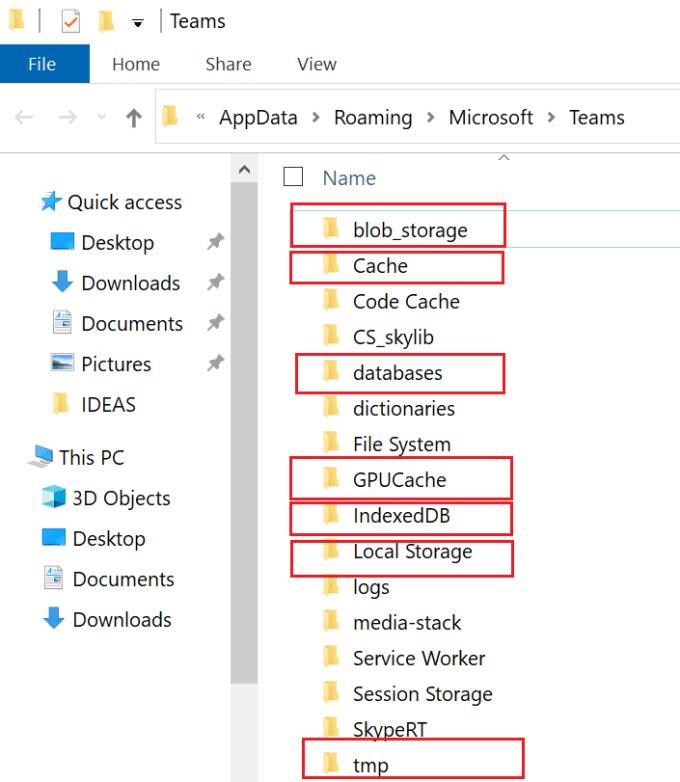
Khởi động lại máy tính của bạn, khởi chạy Nhóm và kiểm tra xem tùy chọn “Chia sẻ với Outlook” có hoạt động trở lại hay không.
Nếu nút Nhóm “Chia sẻ với Outlook” bị thiếu hoặc không hoạt động, hãy đảm bảo rằng Outlook trên Web được bật trên tài khoản email của bạn. Ngoài ra, hãy đảm bảo OWA đang chạy và bạn đã đăng nhập vào tài khoản của mình, nếu không tùy chọn “Chia sẻ với Outlook” sẽ không hiển thị.
Bạn có quản lý để khắc phục sự cố này và chia sẻ tin nhắn Nhóm của mình với Outlook không? Hãy cho chúng tôi biết trong phần bình luận bên dưới.
Hướng dẫn chi tiết cách bật phụ đề trực tiếp trên Microsoft Teams giúp người dùng theo dõi cuộc họp hiệu quả hơn.
Làm cách nào để cài đặt Microsoft Teams? Câu trả lời hay nhất: Để cài đặt Teams, hãy tải xuống trình cài đặt, chạy nó và đăng nhập bằng tài khoản của bạn. Đây là cách thực hiện.
Để THAY ĐỔI HÌNH ẢNH HỒ SƠ trên Microsoft Teams, hãy mở ứng dụng, nhấp vào biểu tượng tài khoản, nhấp vào Thay đổi ảnh hồ sơ và chọn một hình ảnh khác.
Nếu Microsoft Teams tiếp tục chạy sau khi đóng, do các quy trình nền vẫn đang hoạt động, bạn nên tìm cách tắt tùy chọn.
Microsoft Teams bao gồm một tùy chọn chế độ tối nếu bạn muốn sử dụng các ứng dụng có bảng màu này và tìm hiểu cách bật nó.
Bạn có thể sử dụng các bước sau để xóa tệp bộ nhớ cache của Microsoft Teams nhằm khắc phục sự cố với ứng dụng và cách thực hiện.
Để khắc phục lỗi Teams 0xcaa80000, hãy bật TLS 1.1 và 1.2 trong Cài đặt Internet, cập nhật ứng dụng và xóa bộ nhớ cache.
Dưới đây là cách tạo bản ghi của một cuộc gọi Microsoft Teams để phân phối.
Nếu người dùng khách không thể truy cập vào cuộc trò chuyện, hãy đảm bảo tùy chọn được bật trong Trung tâm quản trị và đảm bảo họ xuất hiện với tư cách là người dùng khách của nhóm.
Lỗi đã xảy ra trong tập lệnh trên trang này thực sự là một lỗi chung của Windows 10. Nó ảnh hưởng đến Nhóm, cũng như các chương trình khác.
MS Teams có thể hiển thị thông báo Vắng mặt mỗi khi người nào đó cố gắng gửi tin nhắn cho bạn hoặc @ đề cập đến bạn trong một kênh.
Không thể đăng nhập vào tài khoản Microsoft Teams của bạn? Khám phá những mẹo nào bạn có thể thử để cuối cùng nhận được.
Có hai cách chính để xuất danh sách các thành viên trong nhóm của bạn: bạn có thể chạy một tập lệnh hoặc thêm các thành viên của nhóm đó làm người nhận thư.
Nếu trạng thái Microsoft Teams của bạn gặp sự cố, hãy sử dụng tùy chọn đặt lại hoặc thiết lập cuộc họp cả ngày rồi xóa nó.
Người dùng nhóm có thể tắt bình luận cho các bài đăng cụ thể trên kênh Chung. Quyền này chỉ dành cho chủ sở hữu và người kiểm duyệt kênh.
Microsoft Teams có Trang xuất chuyên dụng mà bạn có thể sử dụng để xuất tin nhắn trò chuyện và tệp phương tiện. Sử dụng nó để xuất lịch sử trò chuyện của bạn.
Nếu Microsoft Teams không cho phép bạn tham gia cuộc họp, hãy xóa bộ nhớ cache của ứng dụng, sau đó đưa vào danh sách trắng groups.microsoft.com.
Nếu bạn muốn những người bên ngoài tổ chức cộng tác chặt chẽ với nhóm của mình, hãy cho phép họ truy cập với tư cách khách.
Nếu Microsoft Teams không kết nối được bạn với cuộc họp âm thanh hoặc video, hãy đảm bảo kết nối mạng của bạn ổn định. Sau đó, xóa bộ nhớ cache của ứng dụng.
Nếu trải nghiệm cuộc họp mới không khả dụng trong cài đặt Nhóm, hãy cập nhật ứng dụng và thay thế các tệp Nhóm của bạn.
Skype liên tục ngắt kết nối và kết nối lại cho thấy kết nối mạng của bạn không ổn định hoặc bạn không có đủ băng thông.
Hướng dẫn chi tiết cách bật phụ đề trực tiếp trên Microsoft Teams giúp người dùng theo dõi cuộc họp hiệu quả hơn.
Khi bạn quyết định rằng bạn đã hoàn tất tài khoản Instagram của mình và muốn xóa nó. Dưới đây là hướng dẫn giúp bạn xóa tài khoản Instagram của mình tạm thời hoặc vĩnh viễn.
Để sửa lỗi Teams CAA50021, hãy liên kết thiết bị của bạn với Azure và cập nhật ứng dụng lên phiên bản mới nhất. Nếu sự cố vẫn tiếp diễn, hãy liên hệ với quản trị viên của bạn.
Ngoài ra, hãy xem cách bạn có thể ghi lại cuộc họp Zoom cục bộ hoặc lên đám mây, cách bạn có thể cho phép người khác ghi lại bất kỳ cuộc họp Zoom nào.
Nhanh chóng tạo một cuộc thăm dò Skype để chấm dứt bất kỳ cuộc thảo luận nào. Xem chúng dễ dàng tạo ra như thế nào.
Nếu một số nhãn Google Maps không còn phù hợp, bạn chỉ cần xóa chúng. Đây là cách bạn có thể làm điều đó.
Nếu Microsoft Kaizala không hoạt động trên máy tính của bạn, hãy xóa bộ nhớ cache của trình duyệt, tắt tiện ích mở rộng và cập nhật phiên bản trình duyệt của bạn.
Để khắc phục lỗi Nhóm CAA301F7, hãy chạy ứng dụng ở chế độ tương thích với quyền quản trị viên và xóa dữ liệu đăng nhập Nhóm của bạn khỏi Trình quản lý thông tin xác thực.
Nghe âm thanh WhatsApp trước khi gửi nó có thể là một cách cứu nguy. Bằng cách xem trước âm thanh, bạn có thể nghe xem giọng nói của mình có đúng như ý bạn không. Đảm bảo rằng âm thanh bạn đang gửi trong WhatsApp là hoàn hảo bằng cách xem trước nó với các bước sau.



























